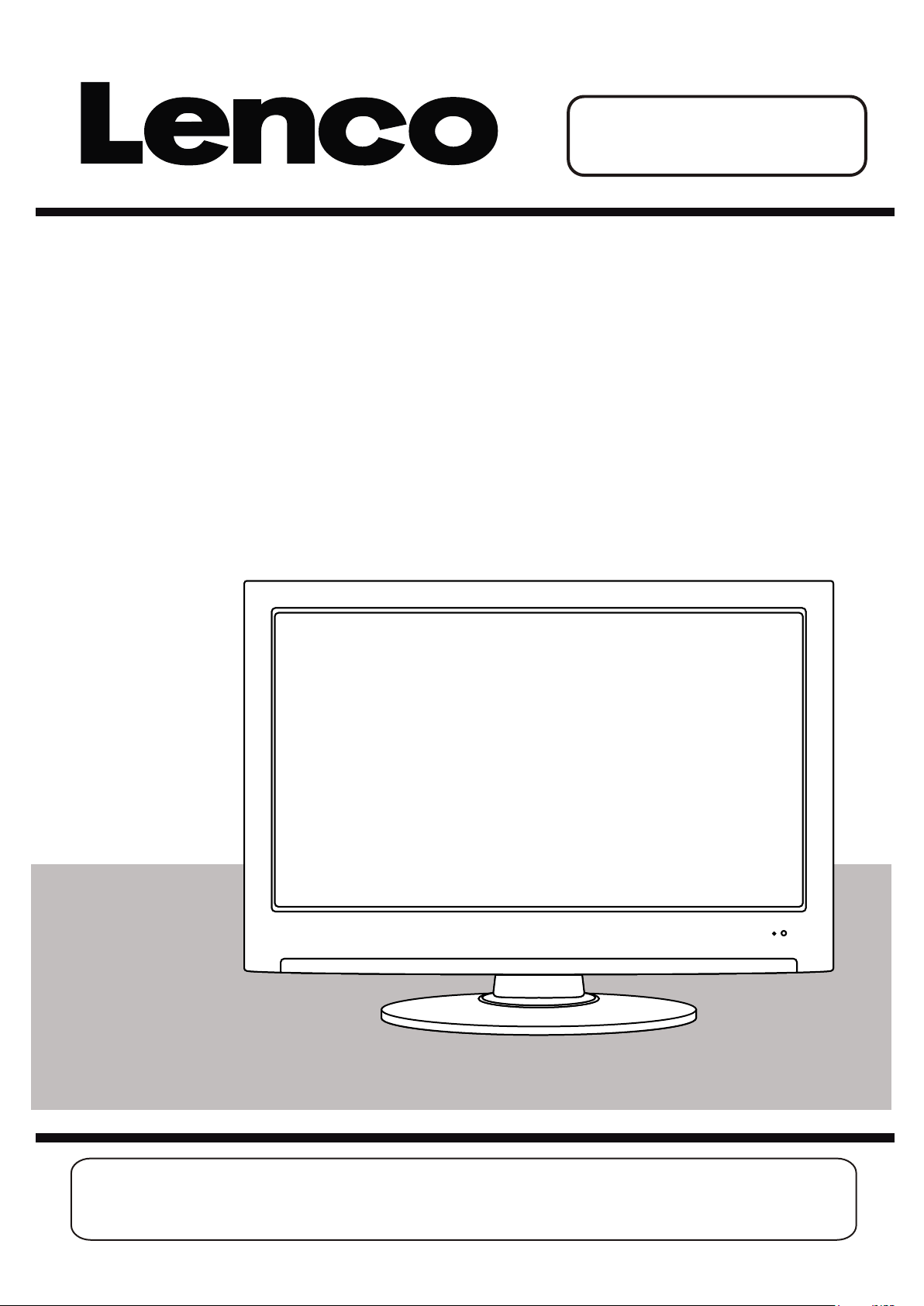
MANUAL DE INSTRUCCIONES
TV LED de 22” (55.5cm) & DVB-S
Núm. de modelo: LED-2213
Lea todas las instrucciones antes de usar esta TV y conserve el manual de instrucciones en un lugar seguro para futuras consultas.
Para obtener información y apoyo, www.lenco.eu
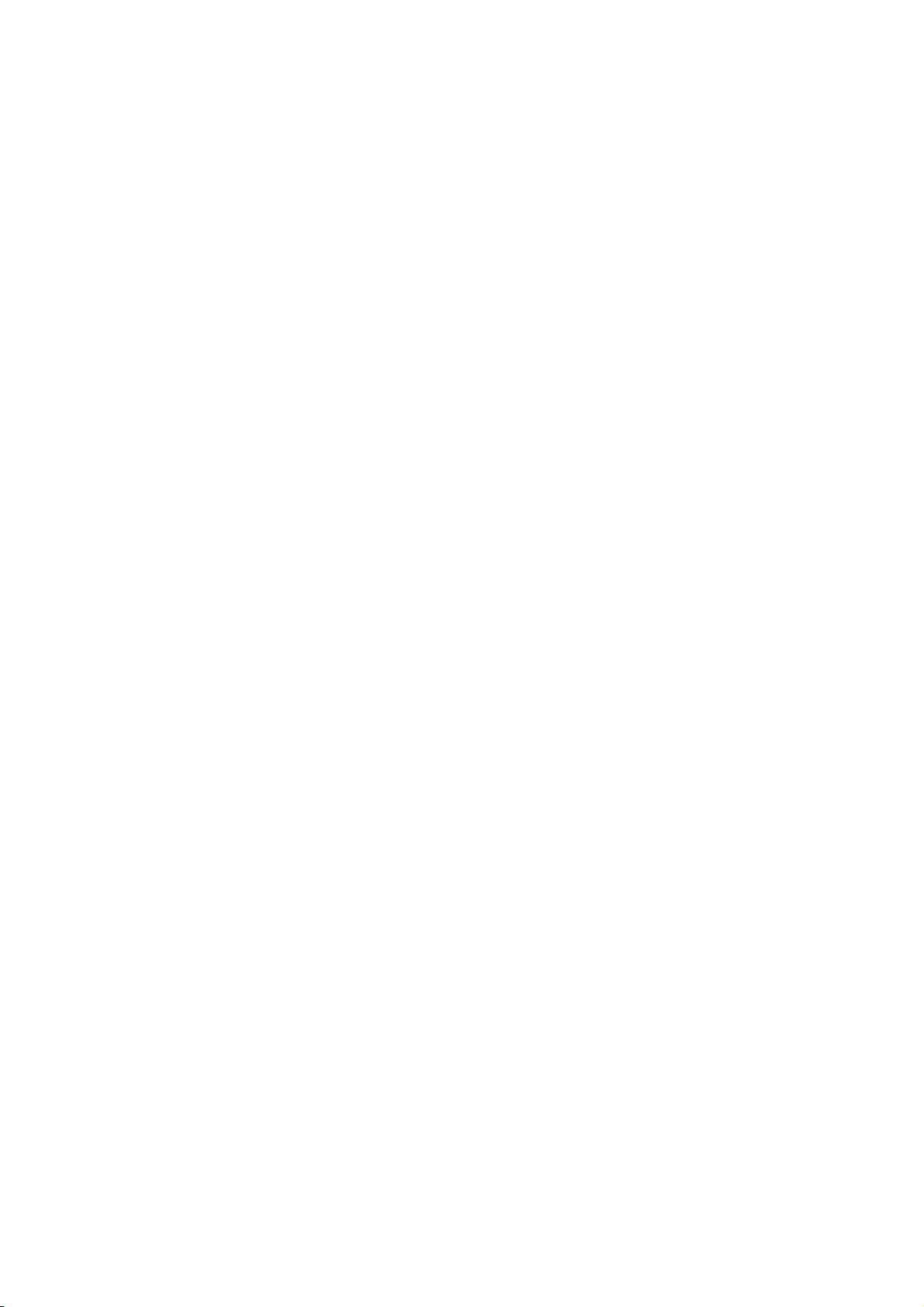
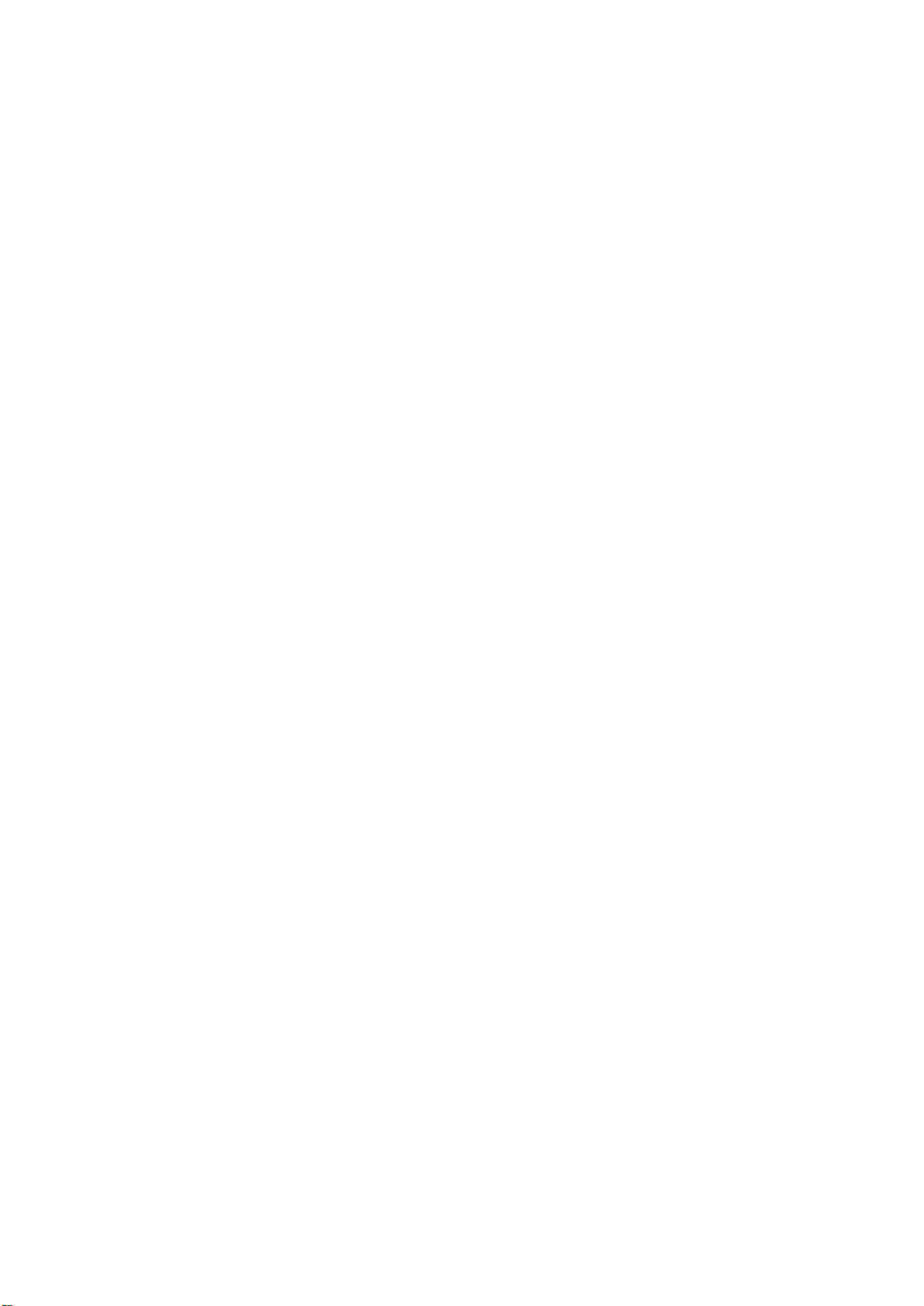
Índice
1-3 INFORMACIÓN DE SEGURIDAD
4 Unidad y accesorios
5-6 Mando a distancia
7 Conexión de anten
8-11 Conexión de dispositivos externos
12 Autoinstalación
13-21 Ajustes de menú
22-33 DVBS Operación
37 GUÍA DE PROBLEMAS Y SOLUCIONES
38 ESPECIFICACIONES TÉCNICAS
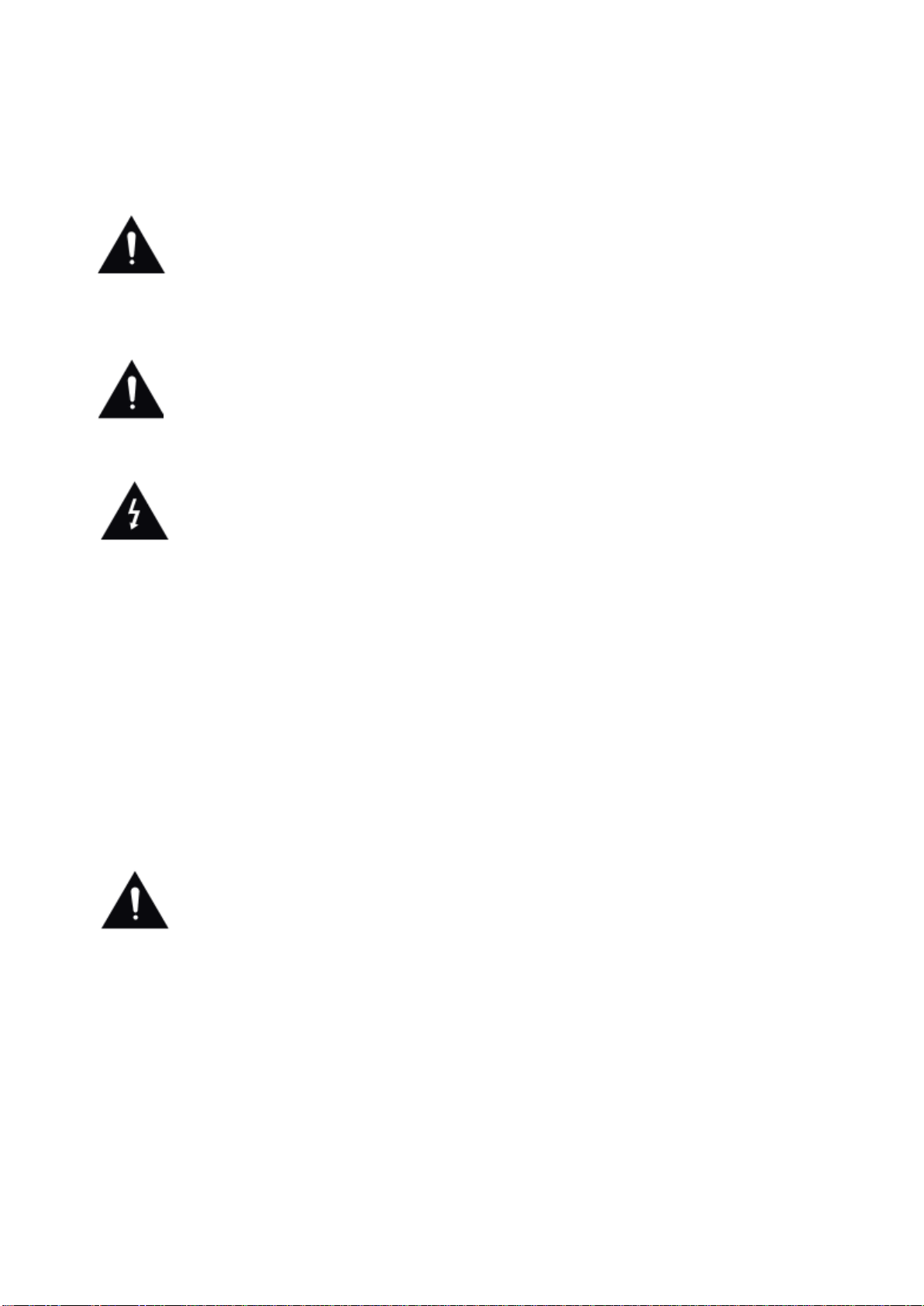
INFORMACI Ó N DE SEGURIDAD
IMPORTANTES INSTRUCCIONES DE SEGURIDAD – LEER CON DETENIMIENTO
ANTES DE USAR.
Tome en cuenta la siguiente informaci ó n de seguridad que aparece en la parte trasera de la
TV.
PRECAUCI Ó N:
CUBIERTA NI TORNILLOS, NO
DENTRO, REFIERA LOS TRABAJOS DE SERVICIO
PARA
PREVENIR DESCARGAS EL É CTRICAS, NO QUITE NINGUNA
HAY
PARTES REPARABLES POR EL USUARIO
A
PERSONAL CALIFICADO.
Este s í mbolo indica que hay importantes instrucciones de funcionamiento y mantenimiento en
los impresos que acompa ñ an esta unidad.
Este s í mbolo indica que tensi ó n peligrosa que constituye un riesgo de descarga el é ctrica est á
presente dentro de esta unidad.
Conserve estas instrucciones
* No use la TV cerca de agua.
* Limpie ú nicamente con un pa ñ o ligeramente humedecido.
* No bloquee ninguna abertura de ventilaci ó n.
* Instale de acuerdo a la gu í a de inicio r á pido incluida y a esta gu í a del usuario.
* Proteja el cable para que no sea pisado ni pinchado, especialmente en las clavijas y el punto
donde sale de la
TV.
* No permite que el cable de alimentaci ó n cuelgue del borde de una mesa.
* Desenchufe esta TV durante tormentas el é ctricas o cuando deje de usarse largos periodos de
tiempo.
¡ ADVERTENCIA! PARA REDUCIR EL RIESGO DE INCENDIO Y DESCARGA
EL É CTRICA, NO EXPONGA ESTA TV
EXPONERSE
A
GOTEOS NI SALPICADURAS Y NING Ú N OBJETO CON L Í QUIDO
DEBER Á COLOCARSE ENCIMA DE LA
NOTA: No debe colocarse ninguna llama descubierta como una vela sobre la
A
LLUVIA NI HUMEDAD. LA TV NO DEBE
TV.
TV.
1
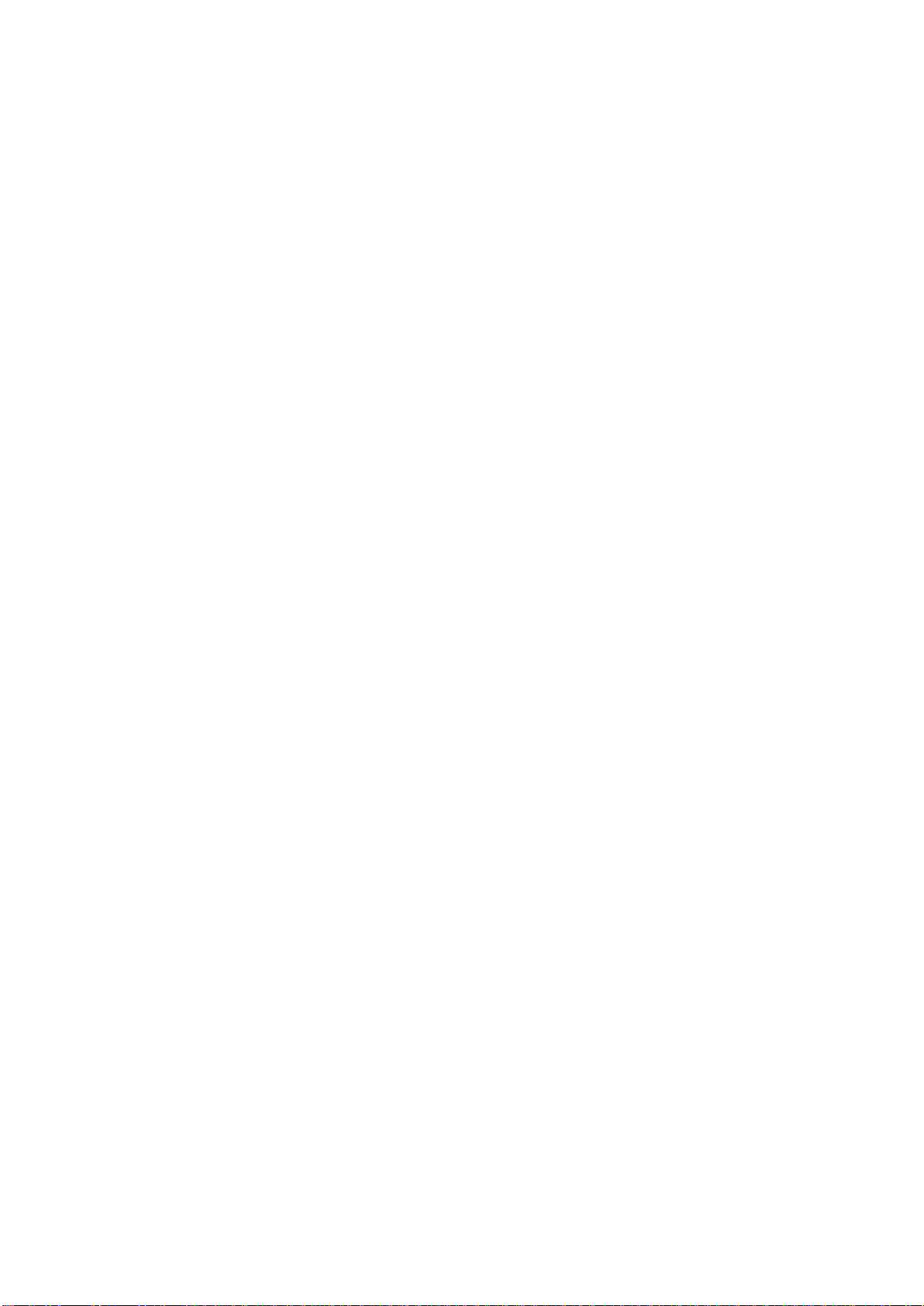
INFORMACI Ó N DE SEGURIDAD IMPORTANTE (contin ú a)
Esta unidad se ha fabricado conforme a todas las normas de seguridad actuales. Los siguientes
consejos de seguridad deber á n proteger a los usuarios contra un uso descuidado y los peligros
asociados con dicho uso.
- Aunque este aparato se ha fabricado con cuidado y revisado rigurosamente antes de
abandonar la f á brica, as í como con todos los aparatos el é ctricos, es posible que surjan
problemas. Si nota humo, una acumulaci ó n de calor excesiva o cualquier otro fen ó meno
imprevisto, deber á desconectar la clavija de la toma de corriente inmediatamente.
- ¡ Aseg ú rese de que la unidad est é bien ventilada! ¡ Nunca la coloque junto o debajo de
cortinas!
- El cable de alimentaci ó n o ladr ó n se usa como mecanismo de desconexi ó n, el mecanismo de
desconexi ó n deber á permanecer f á cilmente accesible.
- Esta unidad deber á conectarse ú nicamente a un suministro el é ctrico que coincida con el
se ñ alado en la etiqueta de la parte trasera de la TV – no intente conectarla a ning ú n otro tipo
de suministro.
- La toma deber á estar instalada cerca del equipo y estar f á cilmente accesible.
- Para prevenir sobrecargas, no comparta la misma toma el é ctrica con demasiados equipos.
- Un aparato con construcci ó n de tipo Clase 1 deber á conectarse a una toma de corriente con
conexi ó n de tierra protectora.
- Mant é ngalo alejado de roedores. Los roedores disfrutan morder cables el é ctricos.
- Siempre sujete la clavija cuando desconecte el aparato de la toma. No tire del cable, el cable
podr í a sobrecargarse y ocasionar un cortocircuito.
- Instale la unidad de modo que nadie pueda tropezarse con el cable.
- No coloque objetos pesados sobre el cable, podr í an da ñ arlo.
- Procure que el cable no puedan alcanzarlo y tirar de é l ni ñ os peque ñ os, evite lesiones.
- No instale la unidad cerca de fuentes de calor. La carcasa y el cable podr í an da ñ arse por el
calor.
- La pantalla est á hecha de pl á stico y puede romperse si se da ñ a. Tenga cuidado cuando recoja
piezas de pl á stico quebrado filosas para evitar lesiones.
- Evite colocar la unidad en cualquier superficie que est é sujeta a vibraciones o golpes.
- Para proteger la unidad durante una tormenta el é ctrica, desenchufe el cable de alimentaci ó n
AC y desconecte la antena. Precauci ó n: No toque el conector de la antena (RF).
- Cuando se vaya de casa durante largos periodos de tiempo, desenchufe el cable de
alimentaci ó n AC por motivos de seguridad.
- La unidad se calienta cuando est á en uso. No coloque ninguna cubierta ni s á banas sobre la
unidad para evitar sobrecalentamiento. Los orificios de ventilaci ó n no deber á n bloquearse.
No la instale cerca de radiadores. No la coloque en luz solar directa. Cuando la instale en un
estante, deje 5 cm (2 ” ) de espacio libre alrededor de toda la unidad.
- No permita que agua ni humedad entre a la
TV.
NO la use en lugares mojados o h ú medos
como cuartos de ba ñ o, cocinas con vapor ni cerca de de piscinas.
- No use esta unidad cuando pueda ocurrir condensaci ó n de humedad.
- Todas las reparaciones deber á n realizarse por personal calificado ú nicamente.
2
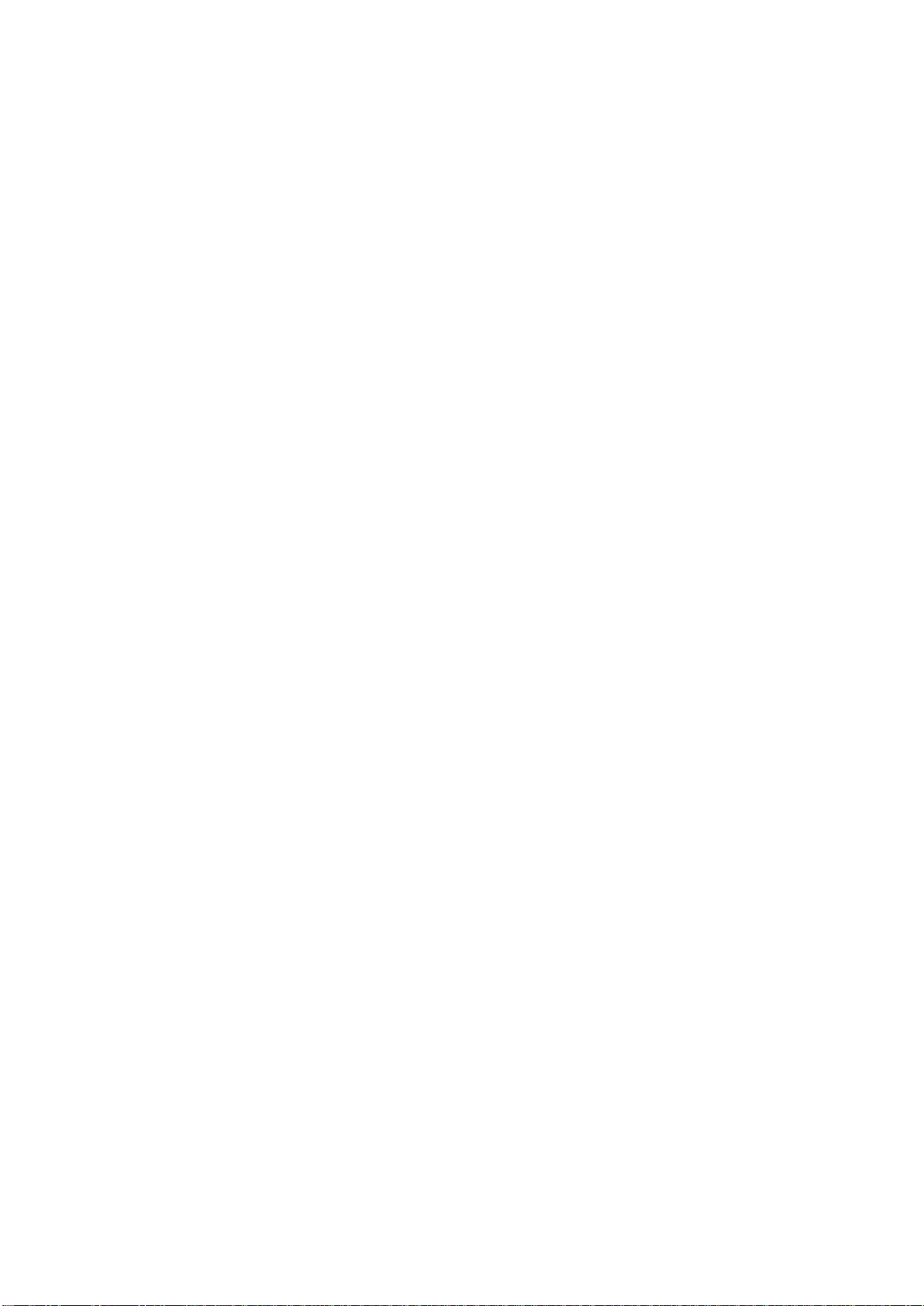
- No abra esta unidad. Un intento no experto de reparar la unidad podr í a ser peligroso y
ocasionar un riesgo de incendio.
INFORMACI Ó N DE SEGURIDAD IMPORTANTE (contin ú a)
- Los l í quidos derramados en la unidad podr í an ocasionar da ñ os serios. Apague la unidad y
desconecte el cable de alimentaci ó n, y despu é s consulte con un t é cnico de servicio calificado
antes de intentar usar la unidad nuevamente.
- NO quite las cubiertas de seguridad. No hay partes utilizables o reparables dentro. Podr í a
anular la garant í a. Este aparato solo podr á recibir servicio de personal calificado.
- NO golpee ni sacuda la pantalla, podr í a da ñ ar los circuitos internos. Cuide bien del mando,
no lo deje caer.
- Nunca coloque objetos calientes ni fuentes de llama descubierta sobre o cerca de la
TV.
- Las temperaturas elevadas podr í an derretir pl á sticos y ocasionar incendios.
- Para limpiar la TV use un pa ñ o suave y seco. NO use disolventes ni l í quidos con base en
gasolina. Para las manchas persistentes, podr á usar un pa ñ o humedecido con detergente
diluido.
Advertencia contra auriculares
La m ú sica fuerte podr í a da ñ ar su o í do irreversiblemente, por lo tanto no fije el volumen a un
nivel alto cuando utilice auriculares, especialmente cuando escuche durante periodos largos.
D ó nde instalarla
Ubique la televisi ó n alejada de luz directa del sol y luces fuertes; se recomienda luz suave
indirecta para ver c ó modamente. Use cortinas o persianas para evitar que caiga luz solar
directamente sobre la pantalla. Coloque la TV en una plataforma robusta, con superficie plana y
nivelada. Esto prevendr á ca í das.
Aseg ú rese de que la televisi ó n est é en una posici ó n donde no pueda ser empujada ni golpeada
por objetos, ya que la presi ó n podr í a quebrar o da ñ ar la pantalla, y donde no puedan insertarse
objetos peque ñ os en las ranuras de ventilaci ó n o aberturas de la carcasa.
Pantalla LCD
Los paneles LCD se fabrican usando una tecnolog í a de precisi ó n extremadamente alta, sin
embargo, ocasionalmente a algunas partes de la pantalla le podr í an faltar elementos de imagen o
podr í an presentar puntos luminosos. Esto no es una se ñ al de un fallo.
3
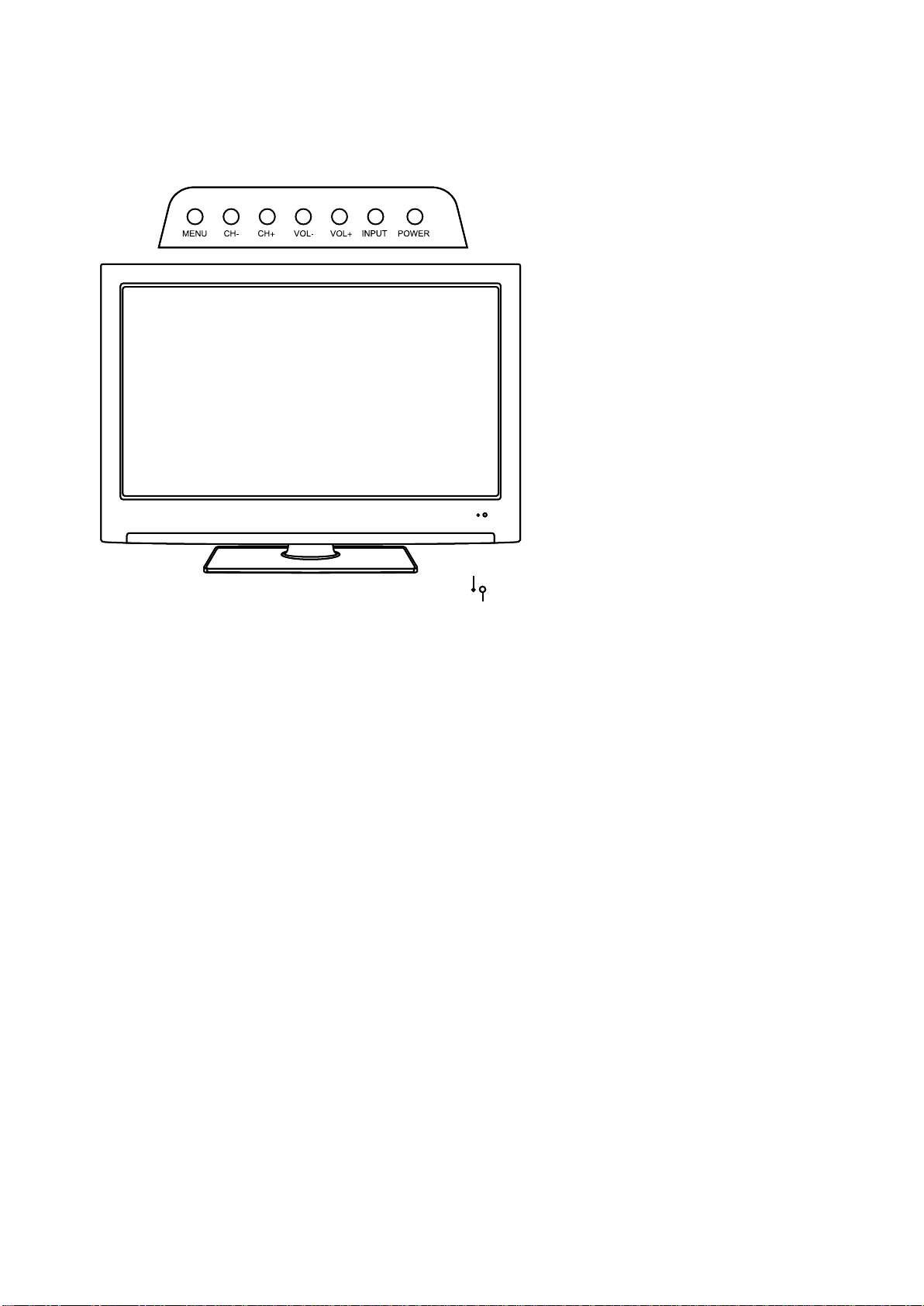
Unidad y accesorios
Indicador LED
Ventanilla del mando a distancia
(mantener despejada)
Las funciones de los botones TV se describen a continuación:
Menu : Pulse para mostrar el menú OSD, pulse de nuevo para salir del menú.
CH+/- : Pulse para cambiar de canal.
VoL
+/- : Pulse para ajustar el volumen.
INPUT : Pulse para most rar el menú de fuente de entrada.
Power : Encienda/apague el televisor.
4
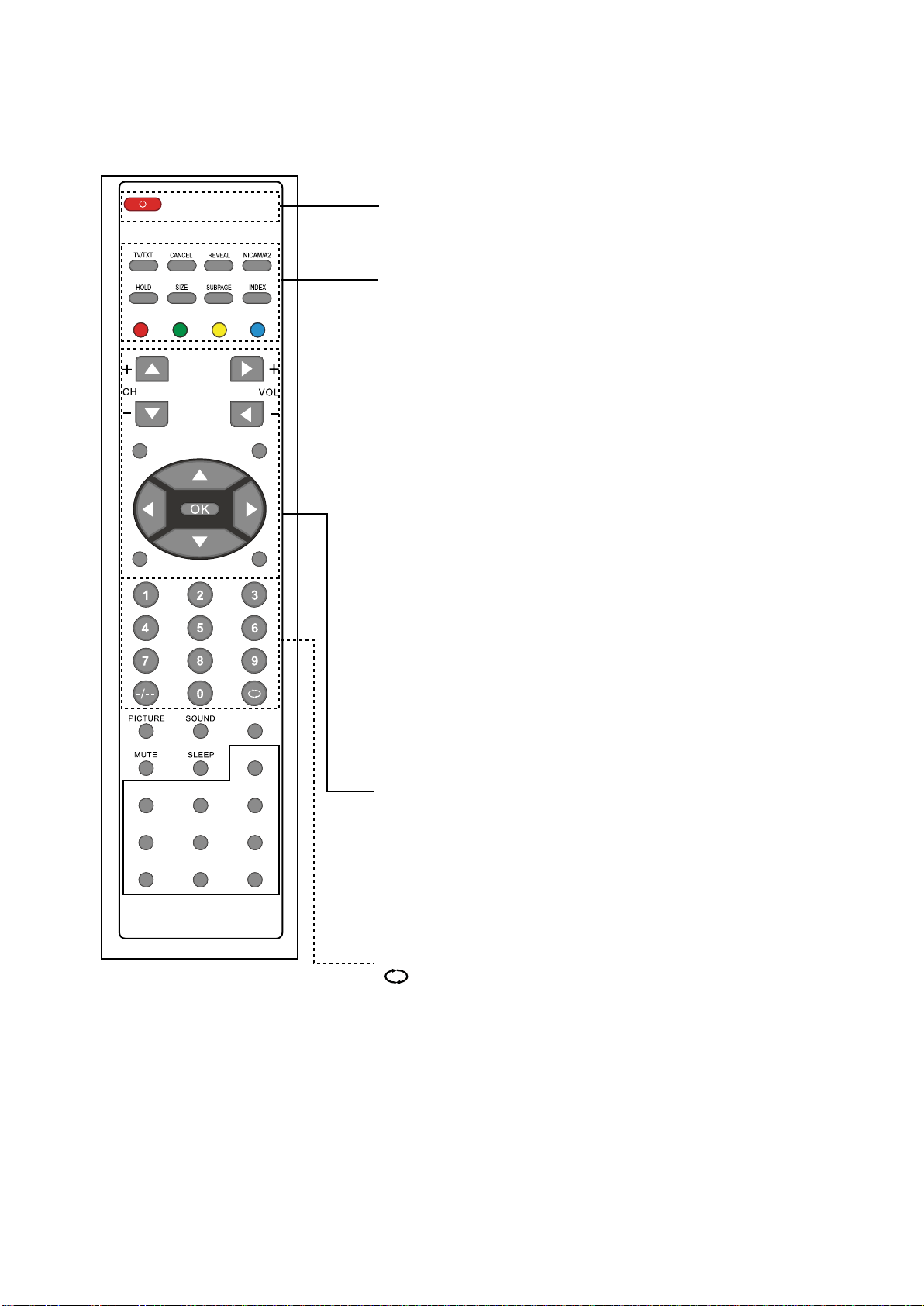
Mando a distancia
MENU
USB
INPUT
EXIT
POWER: Encienda/suspenda la
TV.
Botones para TELETEXTO. (En el modo ATV)
TV/TXT: Activar/desactivar el teletexto.
CANCEL: Desactivar el teletexto.
REVEAL: Mostrar el texto oculto, p. ej. la respuesta de una
pregunta.
NICAM/A2: Selecciona el sonido Nicam o Mono.
HOLD: Sostener o continuar la subpágina actual.
SIZE: Pulse para ver la mitad superior de la página en
tamaño doble, pulse de nuevo para ver la mitad inferior de la
página en tamaño doble, pulse de nuevo para el tamaño normal.
SUBPAGE: Pulse para la subpágina, de nuevo para
cancelar.
INDEX: Ir al índice.
Botones de colores: Accesos rápidos, siga los enlaces de color
en el texto.
(En el modo
DTV,
pulse la tecla Rojo para cambiar entre TV y radi
Las tecla Verde, Amarilla y Azul son inválidas.)
o.
DVBS-SAT
FAV
PIC-FORMAT
DISPLAY
TV/RADIO
DVBS-AUDIO
SUBTITLE TEXT
PAUSE EPG
DVBS-INFO
MENU: Menú de ajustes de sistema.
INPUT: Pulse para mostrar el menú de fuentes de señal.
USB: Los atajos para la multtimedia en modo DVBS.
EXIT: Salir del menú OSD.
C
H+/-: Cambiar de canal.
VOL+/-: Ajustar el volumen.
Cursor izquierda/derecha arriba/abajo: Botones del cursor
para usar en los menús.
OK: BOTÓN DE CONFIRMACIÓN en los menús.
0-9,-/--
Elegir el canal directamente.
Vuelve al canal anterior.
5
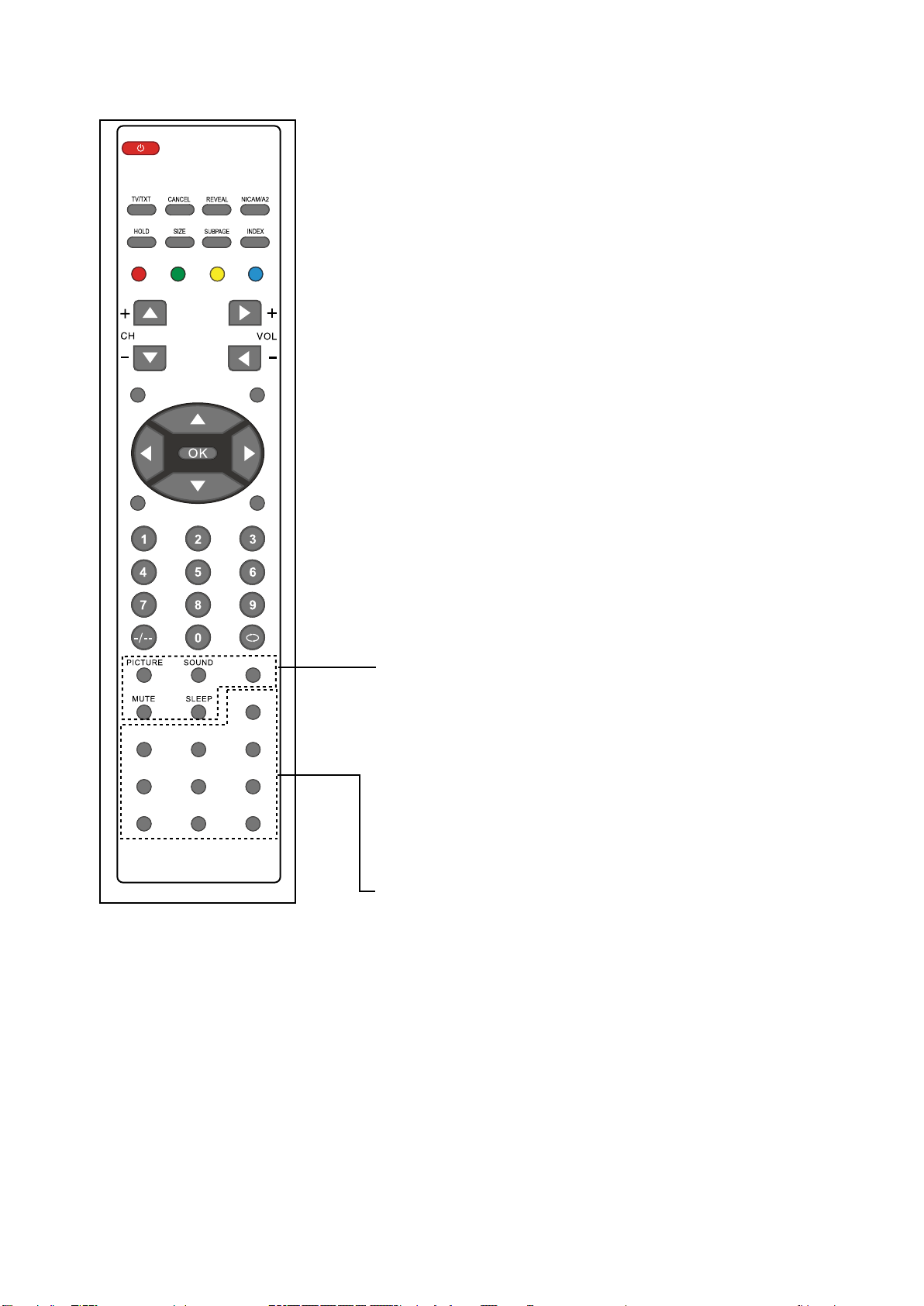
MENU
INPUT
USB
DVBS-SAT
FAV
PIC-FORMAT
DISPLAY
TV/RADIO
DVBS-AUDIO
SUBTITLE TEXT
PAUSE EPG
DVBS-INFO
EXIT
PICTURE: Seleccione el modo de imagen.
SOUND: Seleccione el modo de audio.
DISPLAY: Mostrar la información del modo actual.
MUTE: Silencia el audio.
SLEEP: Temporizador de apagado.
T
V/RADIO: Cambio de menú de disco entre TV y radio.
DVBS-SAT: Mostrar la lista de satélites.
DVBS-AUDIO: Muestra la lista de idiomas disponibles para
el canal que está viendo.
DVBS-INFO: Muestra la información del canal actual.
FAV:
Muestra la lista de programas favoritos.
SUBTITLE: Para cambiar el texto de la parte inferior de la
pantalla.
TE
XT: Para ver el programa de transmisión de teletexto.
PIC FORMAT: Pulse para cambiar el modo de visualización
de la pantalla: 4:3, 16:9, etc.
PAUSE: Pausa la pantalla actual en DVB-S.
EPG: Para mostrar la guía de programación electrónica
únicamente durante el estado sin menú.
6
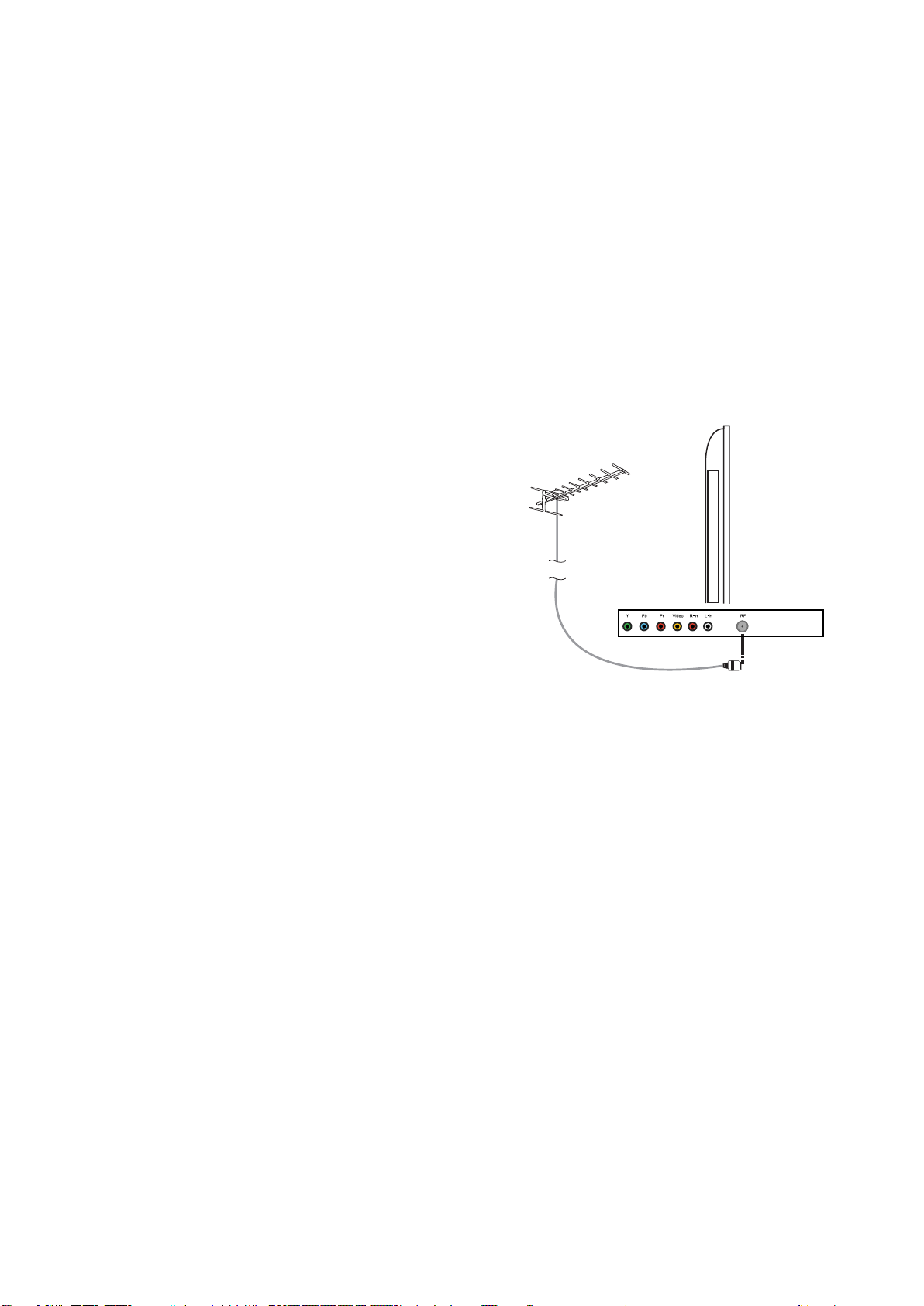
Conexión de antena
¡ADVERTENCIA! ASEGÚRESE DE QUE LA TV Y TODO EL EQUIPO AUXILIAR ESTÉ
DESENCHUFADO DEL SUMINISTRO ANTES DE REALIZAR CUALQUIER CONEXIÓN!
Conectar la antena de TV
Conecte la antena de TV a la toma para antena con una clavija coaxi al de 75 ohmios. Para los
mejores resultados use una antena de TV de alta ganancia, montada de preferencia en el techo o
en el desván.
* Para mejorar la calidad de imagen en un área con mala señal, compre e instale un amplificador
de señal.
* Si la antena necesita dividirse con dos
TV,
use un divisor de señal de 2 vías (no incluido).
Conexión de dispositivos externos
Este instructivo muestra la manera más sencilla y efectiva de conectar su TV a equipo auxiliar.
Los métodos alternativos se alistan a continuación.
Cable HDMI
Podrá conectar esta TV con un dispositivo compatible usando un cable HDMI. Este método dará
la mejor imagen.
Conecte el cable del equipo HDMI a la toma HDMI de la
TV.
Cable SCART
Podrá conectar esta TV con un dispositivo compatible usando un cable SCART. La conexión usa
señales de vídeo por componentes, es decir, el contenido rojo, verde y azul (RGB) del vídeo se
envían por separado.
Cable VGA
Podrá usar su TV como monitor de su ordenador personal usando un cable VGA.
El sonido de su ordenador personal también podrá reproducirse por la
TV.
7
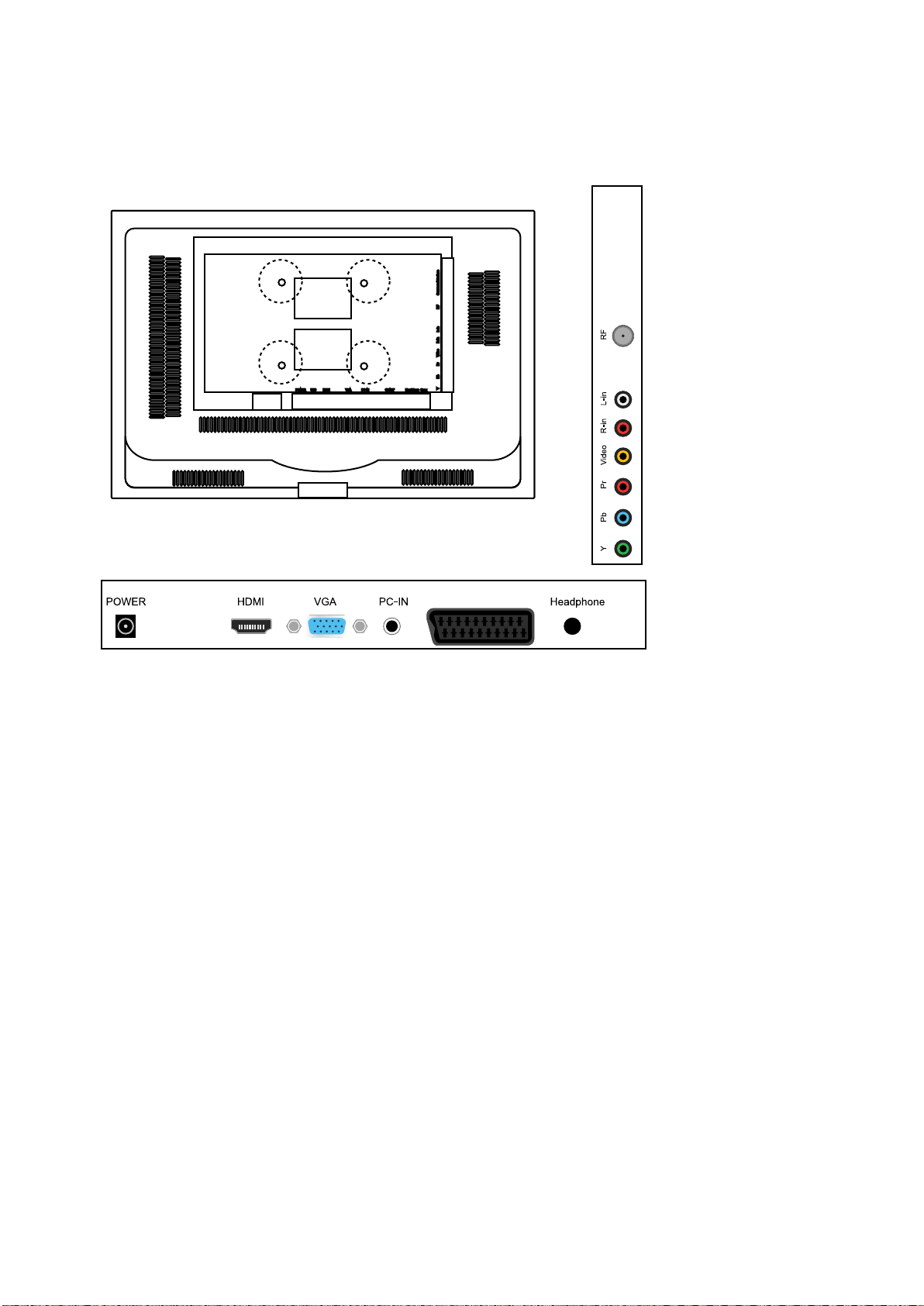
Conexión de dispositivos externos (continúa)
SCART
POWER: Conecte al adaptador de corriente.
HDMI: Conéctelo al HDMI de un DVD u otro equipo.
VGA: Para la visualización PC. Conéctela con el conector de salida analógico D-Sub de 15 pines
del PC.
PC-IN: Conéctela a la terminal de salida de audio del PC.
SCART: Conéctelos a la terminal de salida de vídeo SC ART del DVD (usado en fuente por
componentes).
Headphone: Conéctelo a sus auriculares u otro equipo de audio.
RF: Conecte una antena o cable coaxial de 75 ohmios para recibir la señal de
TV.
R/L in: Conéctelas a la terminal de salida de audio del DVD (compartido con YPbPr).
VIDEO: Conéctela a una terminal de salida de vídeo del DVD.
YPbPr: Conéctelas a la terminal de salida de vídeo YPbPr del DVD (usado en fuente por
componentes).
8
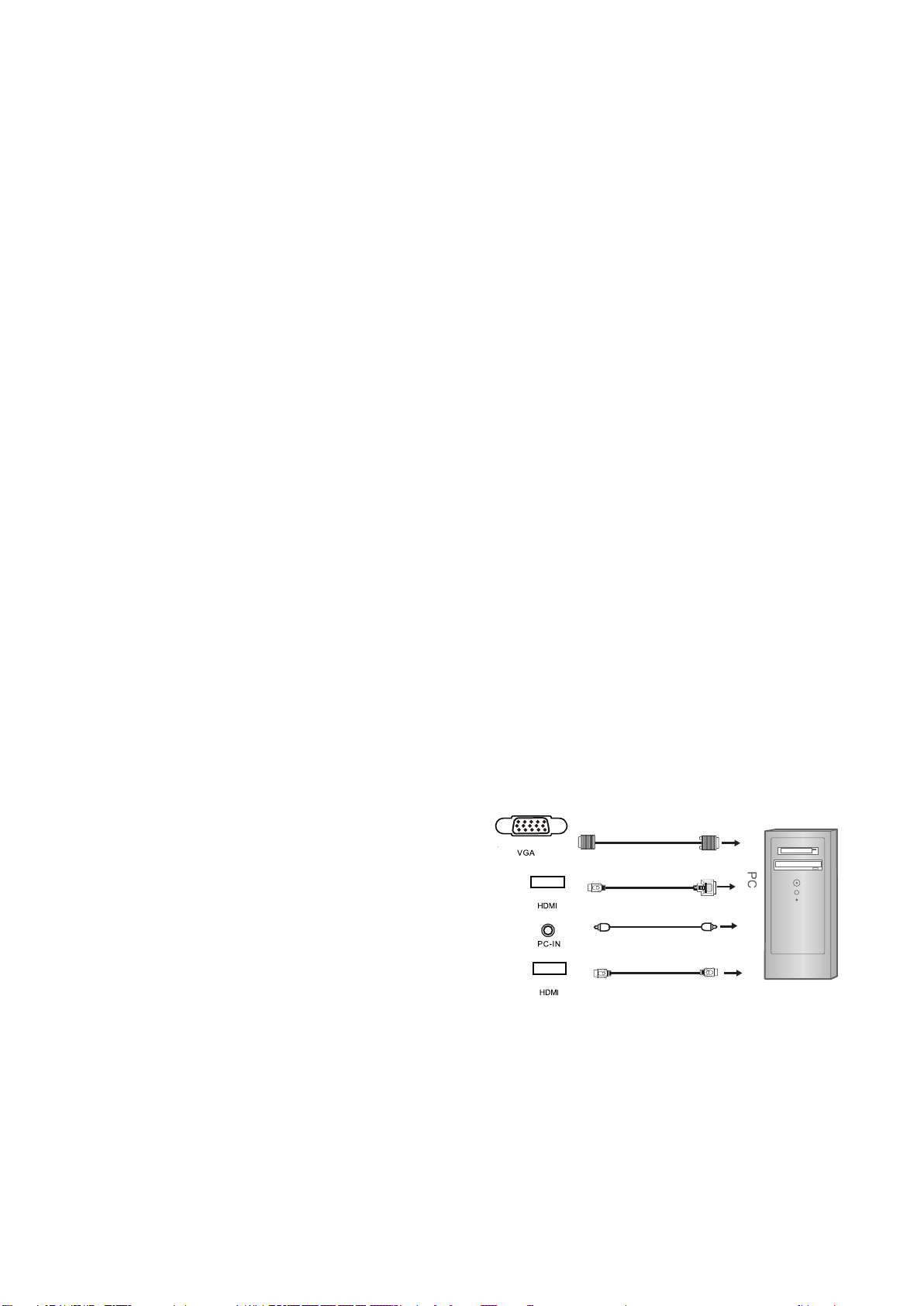
Precaución:
Antes de conectar dispositivos externos:
Asegúrese de desconectar los aparatos del suministro eléctrico para evitar daños potenciales.
Asegúrese de establecer la conexión requerida.
Asegúrese de que los conectores estén correctamente y adecuadamente uni dos antes de conectar
los aparatos al suministro eléctrico.
Conectar dispositivos externos (continúa)
Conexión PC
Como los PC ocasionalmente todavía incluyen un monitor CRT “convencional”, podría tener que
ajustar los valores de la tarjeta de gráficos de su PC, de lo contrario las imágenes podrían no
verse correctamente. Encienda su PC (aún con el moni tor original conectado) y seleccione la
resolución de pantalla, seleccione la velocidad de regeneración de 60Hz. Apague su PC, y
conéctela a su TV cuando ambos aparatos continúen apagados.
Conexión PC VGA, HDMI
Use un cable PC-VGA (no incluido) para conectar el TV a su PC. También podrá usar un cable
HDMI para conectar su PC (si la tarjeta de gráficos de su PC admite HDMI). Cuando se use un
cable HDMI, el cable de audio PC no se requerirá. Si usa el cable HDMI a DVI, tendrá que usar
el cable de audio PC. Conecte todos los cables con cuidado y no doble ni rompa los pines
conectores.
Cuando use un cable VGA
- Encienda la
TV.
- Encienda el PC.
- Seleccione PC/VGA como fuente de entrada.
Cuando use un cable HDMI
- Seleccione HDMI como fuente de entrada.
(Todos los cables ilustrados no están incluidos.)
Cable VGA
Cable HDMI a DVI
Cable de audio
HDMI a HDMI
9
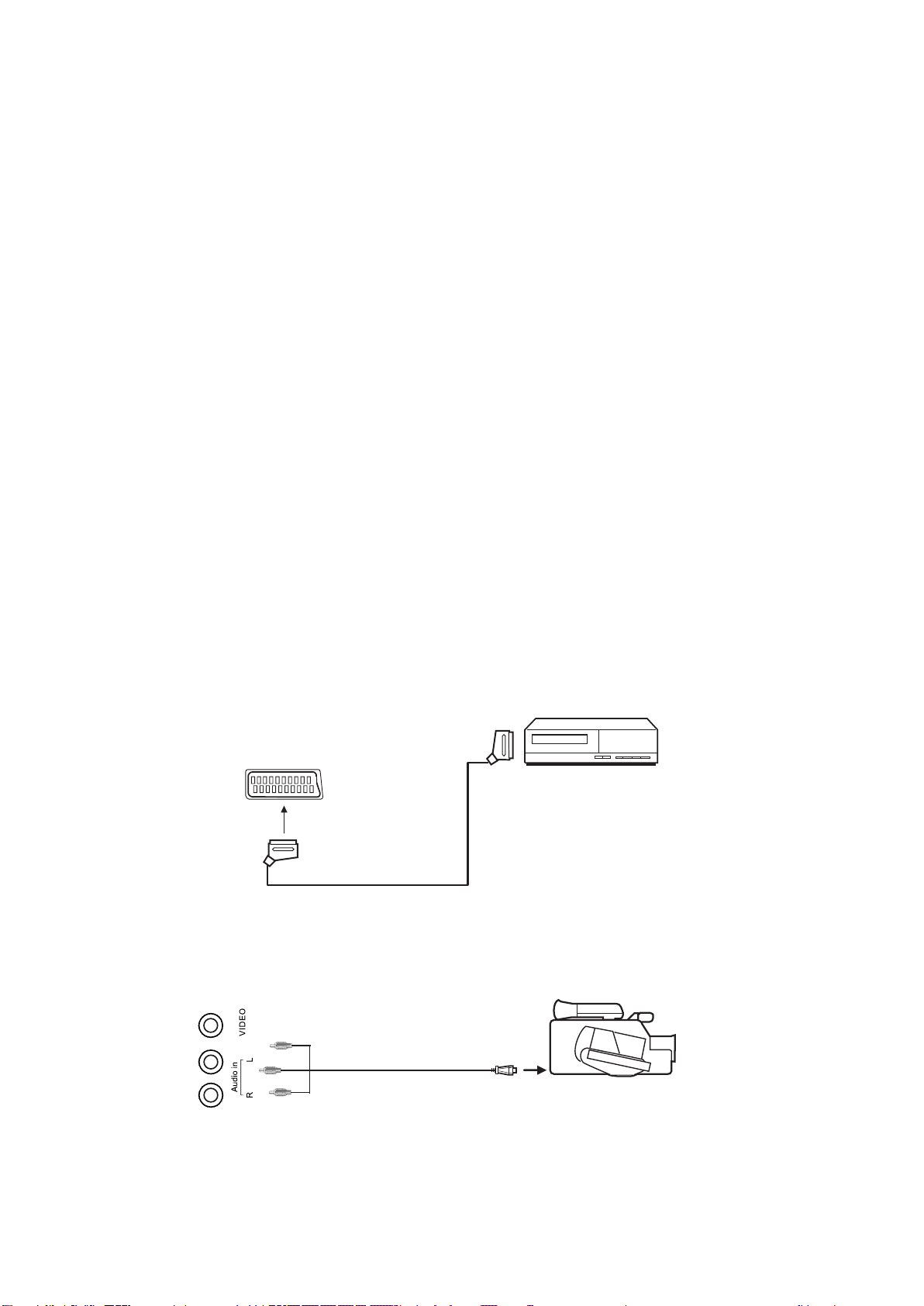
Conexión de dispositivos externos (continúa)
Conectar una videocámara y un videograbador
Videocámara
Conecte el cable
AV
a la TV y a la videocámara. Encienda tanto la videocámara como la
TV.
Seleccione la fuente AV/CVBS. Ahora podrá ver el vídeo reproducido por l a videocámara.
Nota:
Para conectar la videocámara usando otros cables, consulte el manual de instrucciones de la
videocámara.
Videograbador
Conecte el cable Scart a la TV y al videograbador. Encienda tanto el videograbador como la
TV.
Seleccione la fuente Scart. Ahora podrá ver el vídeo reproducido por el videograbador.
Nota:
Para conectar el videograbador usando otros cables, consulte el manual de instrucciones del
videograbador.
Cable Scart
Videocámara
Videograbador
Cable
AV
Todos los cables ilustrados no están incluidos.
10
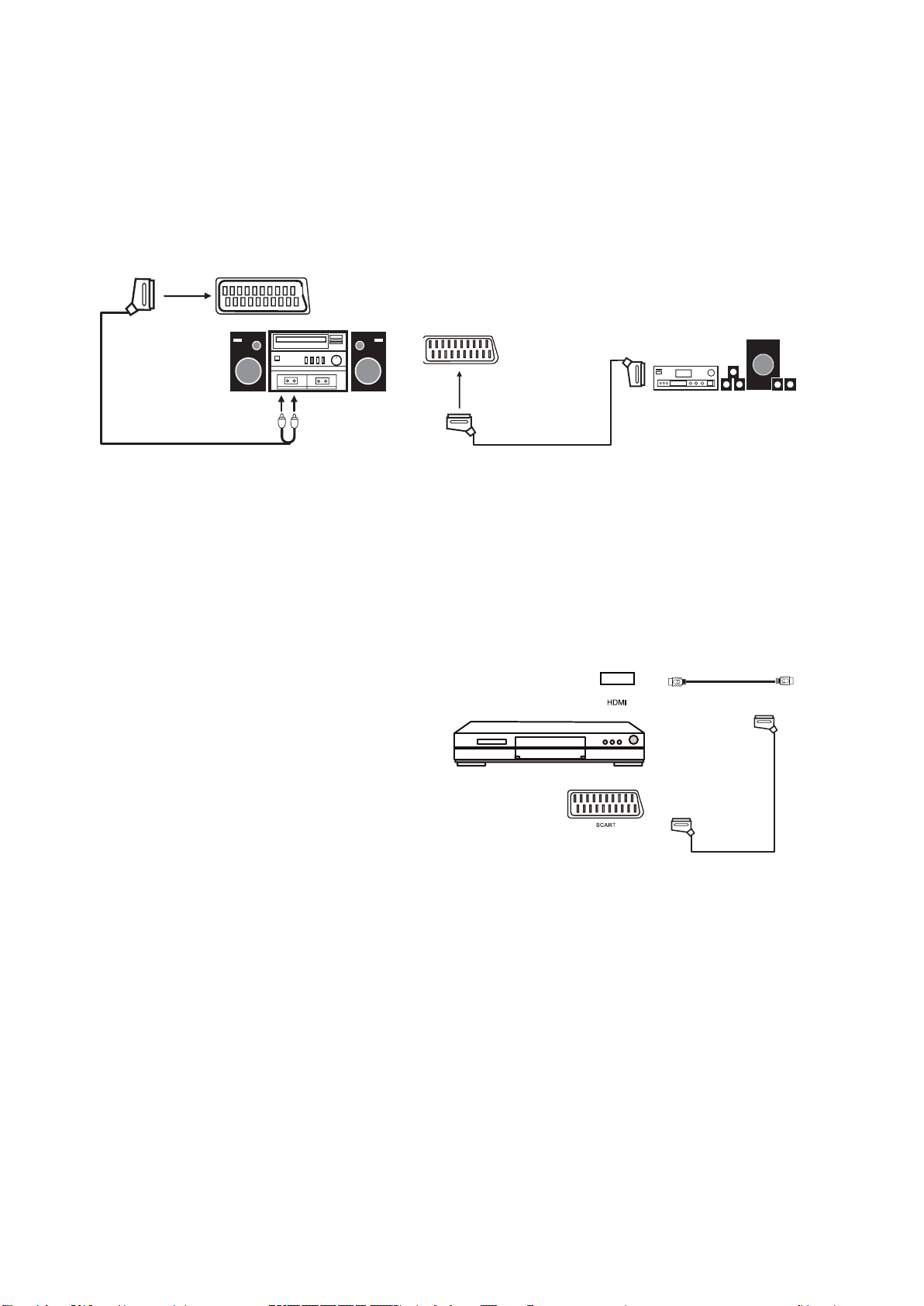
Conexión de dispositivos externos (continúa)
Conectar un sistema de audio
Podrá emitir el sonido de la TV a un sistema estéreo (A) usando la toma S cart. Use un cable scart
especial SCART a RCA. (Por favor consulte con sus instrucciones de alta fidelidad para los
detalles). Si tiene un descodificador/amplificador de sonido surround (B), use el cable Scart o el
cable especial Scart a RCA.
(
A)
(B)
Cable Scart a RCA
Cable Scart
Todos los cables ilustrados no están incluidos)
Conectar un reproductor DVD
Conecte un reproductor DVD usando ya sea un cable SCART o un cable HDMI.
(Solo si su equipo externo admite HDMI.)
HDMI to HDMI
Cuando use un cable Scart
- Encienda la
TV.
- Encienda el reproductor DVD.
- Seleccione SCART como fuente de entrada.
Cuando use un cable HDMI
- Seleccione HDMI como fuente de entrada.
SCART
(Todos los cables ilustrados no están incluidos)
11

Autoinstalación
Encender/apagar la TV LCD
1. Conecte el suministro eléctrico con un cable de alimentación y un adaptador.
2. –Para encender la TV
Pulse el botón POWER de la TV o del m ando.
-Para apagar la TV
Pulse el botón POWER de la TV o del m ando.
Cuando encienda la TV LCD por primera vez podrá ver el menú de primera instalación
siguiente:
Asegúrese de que la antena esté conectada a la
TV,
asegúrese de que su mando esté en el modo
TV (pulsando el botón INPUT), encienda la TV pulsando POWER. Podrá ver el menú de
primera instalación.
Podrá seleccionar “Country” y “Language” (idioma del OSD), y seleccionar el contenido de
Auto Search (Analog Program o Digital Program) siguiendo las indicaciones inferiores.
Cuando haya terminado, pulse el botón para seleccionar OK, y pulse el botón OK para
empezar la autobúsqueda.
La TV empezará a buscar desde la frecuencia más baja (podrá pulsar el botón MENU para
cancelar la autobúsqueda) y cuando encuentre una estación, la guardará automáticamente en la
primera ubicación y continuará con la búsqueda. Cuando se haya completado la autobúsqueda, la
TV mostrar á la primera estación encontrada. Si desea cambiar el orden de los programas, podrá
usar l a función Program Edit para cambiarlo.
START SEARCH
Menú de fuente
Podrá seleccionar el menú de fuente de entrada pulsando el botón Source del mando a distancia o
el botón INPUT de l a TV LCD.
SOURCE
Pulse el botón
INPUT
del mando a distancia.
ATV
HDMI
SCART
YPBPR
Use
para moverse a la fuente deseada.
AV
VGA
DVBS
Pulse
para seleccionar.
12

Ajustes de menú
1. Encienda la TV LCD.
2. Pulse el botón MENU del mando a distancia.
3. Use los botones y para navegar los menús.
4. Pulse el botón EXIT para salir del menú.
MENÚ CHANNEL
Le permite buscar canales y ajustar varias opciones de canal.
MENÚ PICTURE:
Le permite realizar ajustes a los valores de imagen.
MENÚ SOUND:
Le permite personalizar las opciones y efectos de audio.
13

MEN Ú SETTING:
Le permite ajustar varias opciones de ajuste.
(Con la fuente DTV como ejemplo)
MEN Ú FUNCTION:
Le permite ajustar varias opciones de bloqueo/hora y ajuste.
(Con la fuente DTV como ejemplo)
Nota: Use los botones navegadores Izquierda, Derecha, Arriba y Abajo para seleccionar las
opciones deseadas de los men ú s.
14

Ajustes de menú (continúa)
Use los bot ones y para seleccionar el menú CHANNEL (como en la imagen anterior),
pulse el botón para entrar al menú.
El menú CHANNEL incluye las opciones siguientes:
Country Pulse los botones y para seleccionar el país.
(Podrá seleccionarse en el modo ATV)
Auto Search Pulse el botón para empezar la autobúsqueda.
Menú Auto Search de
ATV
Manual Program Pulse el botón para entrar al submenú.
Menú Manual Program de
ATV
Program Seleccione el programa que quiera editar.
Color Sys. Seleccione el sistema de color del programa a editar.
Sound Sys. Seleccione el sistema de sonido para el programa que quiera editar.
Manual Search Use el botón y para realizar una búsqueda manual.
AFT Active/desactive la función de frecuencia automática para la búsqueda manual.
Fine Use el botón y para sintonizar con precisión.
Skip Seleccione “
Yes
” para omitir el programa cuando cambie de canal usando CH+/-.
15

Program Edit: Pulse el botón para entrar al submenú de la siguiente imagen.
Menú Program Edit de
ATV
NAME: Seleccione el canal, pulse el botón VERDE del mando a distancia para cambiar el
nombre del canal.
(Use el botón para nombrar, y pulse el botón OK para confirmar)
LOCK: Seleccione el canal, pulse el botón ROJO para bloquear el canal. Tendrá que introducir la
contraseña para ver el canal bloqueado.
Nota: Deberá establecer la contraseña en el menú System Lock del menú FUNCTION; la
contraseña original es 0000.
INSERT:
Seleccione el canal que quiera insertar, pulse el botón AMARILLO, después seleccione
la posición, y pulse el botón VERDE para insertarlo, o podrá pulsar el botón ROJO para cancelar
la opción.
FAV: Pulse el botón azul para agregar la lista de canales favoritos.
16

Ajustes de men ú (contin ú a)
Use los botones y para seleccionar el men ú PICTURE (mostrado en la imagen de arriba),
pulse el bot ó n para entrar al men ú .
El men ú PICTURE incluye las siguientes opciones:
Picture Mode
Elija entre Standard, Movie, Vivid y Personal.
Nota: Contrast, Brightness, Color y Sharpness solo podr á n ajustarse en el modo Personal de la
opci ó n Picture Mode.
Contrast
Controla la diferencia entre las regiones m á s brillantes y m á s oscuras de la imagen.
Brightness
Controla el brillo general de la imagen.
Color
Controla el color.
Sharpness
Aumente este valor para ver la imagen con bordes finos; dismin ú yalo para obtener bordes
suaves.
Tint
Controla el tinte (modo NTSC solamente).
Colour Temp.
Elija entre Normal, Cool y Warm.
Noise Reduction
Reduzca interferencia de ruido seleccionando “ ON ” . (Puede seleccionarse en el modo ATV).
17

Ajustes de men ú (contin ú a)
Use los botones y para seleccionar el men ú SOUND (mostrado en la imagen de arriba),
pulse para entrar al men ú .
El men ú SOUND incluye las opciones siguientes:
Sound Mode
Le permite seleccionar entre: Standard, Music, Movie y Personal.
Bass (podr á ajustarse cuando Sound Mode est é en User)
Controla la intensidad relativa de los sonidos graves.
Treble (podr á ajustarse cuando Sound Mode est é en User)
Controla la intensidad relativa de los sonidos agudos.
Balance
Para ajustar el equilibrio entre la pista de audio izquierda y derecha, o para apagar el volumen de
la pista de audio izquierda o derecha.
AVL
Controle el volumen del programa autom á ticamente cuando active la funci ó n seleccionando
“ On ” .
18

Ajustes de men ú (contin ú a)
Use los botones y para seleccionar el men ú SETTING (mostrado en la imagen de arriba),
pulse para entrar al men ú .
El men ú SETTING incluye las opciones siguientes:
Language
Le permite seleccionar el idioma del men ú .
OSD Timer
Le permite seleccionar el tiempo que dure el men ú OSD en pantalla.
Transparence
Le permite seleccionar la transparencia del men ú OSD en pantalla.
Overscan
Active/desactive la funci ó n overscan.
(Puede seleccionarse en el modo HDMI)
Reset
Pulse el bot ó n para restaurar los ajustes originales de f á brica.
19

Ajustes de men ú (contin ú a)
Use los botones y para seleccionar el men ú FUNCTION (mostrado en la imagen de
arriba), pulse para entrar al men ú .
El men ú FUNCTION incluye las opciones siguientes :
Sleep Timer
Le permite fijar el temporizador de apagado en: 15min, 30min, 45min, 60min, 75min, 90min,
105min, 120min y off.
Aspect
Le permite seleccionar el modo de visualizaci ó n de la pantalla.
(Puede seleccionarse en el modo DTV)
TT Language
Le permite seleccionar el idioma de teletexto.
(Puede seleccionarse en el modo A TV)
Blue Screen
Active la pantalla azul cuando no haya se ñ al seleccionando “ ON ” .
(Puede seleccionarse en el modo A TV)
System Lock
Pulse el bot ó n , e introduzca la contrase ñ a para entrar al submen ú .
La contrase ñ a original es 0000.
System Lock Active/desactive la funci ó n de bloqueo de sistema.
ChildLock Bloquee el canal, tendr á que introducir la contrase ñ a para ver el canal.
Key Lock Bloquee los botones de la
TV,
no podr á usar la TV con los botones de la
Parental Seleccione el modo de control de padres.
Change Code Cambie la contrase ñ a.
20
TV.

FTI (Primera vez) Pulse el botón para entrar al menú de primera instalación.
Ajustes de menú (continúa)
Use los botones y para seleccionar el menú PC SETUP (mostrado en la imagen de arriba),
pulse para entrar al menú.
El menú PC SETUP incluye las opciones siguientes :
H-Position
Ajuste la posición horizontal de la pantalla.
V-Position
Ajuste la posición vertical de la pantalla.
Clock
Ajuste la frecuencia del reloj pixelar, hasta que el tamaño de la imagen se maximice para la
pantalla.
Phase
Ajuste la fase del reloj de muestreo ADC conforme a la señal de sincronización, hasta obtener
una imagen estable.
Auto adjust
Pulse el botón para que los parámetros de la pantalla se fijen automáticamente.
21

DVBS Operaci ó n
1. Men ú principal
Todos los ajustes y funciones importantes de su receptor pueden usarse en el men ú principal.
El men ú principal consiste de cuatro submen ú s, " Installation ", “ Systemsetting ” , " Channel
Organizer " y " Multimedia ".
Pulse la tecla MENU cuando no est é el men ú , y la pantalla del MEN Ú PRINCIPAL aparecer á .
1.1 Installation
El men ú Installation contiene tres submen ú s; “ Dish Setup ” , “ Auto Scan ” y “ Transponder
Manager ” .
1.1.1 Dish Setup
Podr á seleccionar sat é lites, fijar los par á metros satelitales y entrar para instalar sat é lites en este
men ú .
1.1.1.1 Satellite
Mueva el cursor al sat é lite que quiera instalar.
Pulse OK para seleccionar el sat é lite que quiera instalar.
Nota: Deber á pulsar OK para guardar los datos modificados cuando el cursor est é en la opci ó n
Satellite antes de seleccionar otro sat é lite.
22

1.1.1.2 Transponder
Podr á seleccionar el transpondedor actual o agregar un transpondedor nuevo.
1.1.1.3 Local Frequency
Podr á cambiar la frecuencia local.
Nota: Deber á pulsar OK para guardar la frecuencia local cuando el cursor est é en la opci ó n
Local Frequency antes de seleccionar otro sat é lite.
1.1.1.4 22K Tone
Podr á cambiar el tono 22K. Pulse IZQUIERDA/DERECHA para seleccionar ON , OFF o
AUTO .
Nota: Deber á pulsar OK para guardar el tono 22K cuando el cursor est é en la opci ó n 22K Tone
antes de seleccionar otro sat é lite.
1.1.1.5. Polarity
Podr á cambiar la polaridad. Pulse IZQUIERDA/DERECHA para seleccionar
13V
,
18V
, 13/18V
u OFF .
Nota: Deber á pulsar OK para guardar la polaridad cuando est é en la opci ó n Polarity antes de
seleccionar otro sat é lite.
1.1.1.6 DISEqC Switch
Podr á cambiar DISCqC Switch . Pulse IZQUIERDA/DERECHA para seleccionar LNB1 ,
LNB2 , LNB3 , LNB4 u OFF .
Nota: Deber á pulsar OK para guardar DiSEqC Switch cuando el cursor est é en la opci ó n
DiSEqC Switch antes de seleccionar otro sat é lite.
1.1.1. 7 Antenna mode
Podr á cambiar el modo de antena. Pulse IZQUIERDA/DERECHA para seleccionar Fixed ,
USALS o DiSEqC1.2 .
Cuando seleccione USALS :
Pulse OK para entrar al submen ú Adjust Antenna .
23

Pulse ARRIBA/ABAJO para mover el cursor a la opci ó n Transponder .
Pulse IZQUIERDA/DERECHA para seleccionar el transpondedor actual.
Pulse ARRIBA/ABAJO para mover el cursor a la opci ó n Satellite Longitude .
Introduzca la informaci ó n de longitud satelital y pulse IZQUIERDA/DERECHA para
seleccionar East o West .
Pulse ARRIBA/ABAJO para mover el cursor a la opci ó n My Longitude .
Introduzca la informaci ó n de My Longitude y pulse IZQUIERDA/DERECHA para seleccionar
East o West .
Pulse ARRIBA/ABAJO para mover el cursor a la opci ó n My Latitude .
Introduzca la informaci ó n de My Latitude y pulse IZQUIERDA/DERECHA para seleccionar
South o North .
Pulse ARRIBA/ABAJO para mover el cursor a la opci ó n Goto Position .
Pulse OK para mover la antena a la posici ó n deseada.
Mueva el cursor al bot ó n Back o Next y pulse OK para salir del submen ú al ú ltimo men ú .
Cuando seleccione DiSEqC1.2:
Pulse OK para entrar al submen ú Adjust Antenna .
Pulse ARRIBA/ABAJO para mover el cursor a la opci ó n Transponder .
Pulse IZQUIERDA/DERECHA para seleccionar el transpondedor actual.
Pulse ARRIBA/ABAJO para mover el cursor a la opci ó n Move Dish .
Pulse IZQUIERDA/DERECHA para mover la antena.
Pulse ARRIBA/ABAJO para mover el cursor a la opci ó n GotoRef .
Pulse OK para ir a 0 .
Pulse ARRIBA/ABAJO para mover el cursor a la opci ó n Store position .
Pulse IZQUIERDA/DERECHA para seleccionar el n ú mero de la posici ó n de almacenamiento.
Pulse OK para guardar.
Mueva el cursor al bot ó n Back o Next y pulse OK para salir del submen ú al ú ltimo men ú .
1.1.1. 8 Search
Podr á cambiar el modo de b ú squeda.
Pulse IZQUIERDA/DERECHA para seleccionar Satellite , Transponder , Blind Scan , NIT
Searching .
Cuando haya seleccionado Satellite , pulse OK para entrar al progreso del modo de b ú squeda
satelital.
Cuando haya seleccionado Transponder , pulse OK para entrar al progreso de la b ú squeda de
transpondedor.
Cuando haya seleccionado BlindScan , pulse OK para entrar a al progreso de la b ú squeda ciega.
Cuando haya seleccionado NIT Searching , pulse OK para entrar al progreso de la b ú squeda
NIT.
24

1.1.2 Auto Scan
Pulse ARRIBA/ABAJO para mover el cursor al sat é lite que quiera seleccionar, y pulse OK
para marcar o desmarcar.
Pulse la tecla ROJA para buscar todos los canales del sat é lite marcado.
Pulse la tecla VERDE para una b ú squeda ciega del sat é lite marcado.
Pulse la tecla AMARILLA para buscar los canales libres del sat é lite marcado.
1.1.3. Transponder Manager
En este men ú podr á agregar, editar y eliminar transpondedores. Podr á buscar transpondedores.
1.1.3.1 Satellite .
Podr á seleccionar sat é lites.
1.1.3.2 Frequency
Podr á seleccionar la frecuencia.
Pulse el bot ó n ROJO para entrar al submen ú Add Transponder , donde podr á agregar el
transpondedor nuevo.
Pulse el bot ó n VERDE para entrar al submen ú Edit Transponder , donde podr á editar el
transpondedor.
25

1.1.3.3. Polarity
Podr á seleccionar la polaridad.
1.1.3.4 NIT Searching
Podr á seleccionar la b ú squeda NIT.
1.1.3.5 Free
Podr á seleccionar el modo libre.
1.2 System setting
En este men ú podr á configurar los valores del sistema como language Setting , OSD style ,
Parental Control , TV Settings , Time Setting y System Update .
1.2.1 Preference
Podr á ajustar el idioma OSD, el idioma de audio, el modo
TV,
la salida de v í deo, el modo de
pantalla, restaurar valores originales, los ajustes de modulador y de hora.
1.2.1.1 OSD Language
Pulse IZQUIERDA/DERECHA para seleccionar el idioma OSD.
1.2.1.2 Audio Lang
Pulse IZQUIERDA/DERECHA para seleccionar el idioma de audio.
1.2.1.3 TV Mode
Pulse IZQUIERDA/DERECHA para seleccionar
Si desconoce el est á ndar de su
TV,
por favor seleccione AUTO .
PAL
o NTSC
1.2.1.4 Video Output
Pulse IZQUIERDA/DERECHA para seleccionar CVBS o RGB .
1.2.1.5 Screen Mode
26

Pulse IZQUIERDA/DERECHA para seleccionar 4:3 ó 16:9 .
1.2.1.6 Set Fatory Default
Pulse IZQUIERDA/DERECHA para seleccionar ALL o Scramble .
Pulse la tecla OK, introduzca el c ó digo, el receptor restaurar á los valores originales y los datos
ser á n eliminados.
NOTA: Su c ó digo PIN cambiar á de nuevo al c ó digo original “ 0000 ” .
1.2.1. 7 Time Setting
Pulse OK para entrar a los ajustes de hora:
Si un emisor ofrece GMT, podr á fijar la hora usando GMT o fijar su propia hora por su cuenta.
Si GMT usage est á en ON , entonces la hora actual se fijar á autom á ticamente o podr á fijar la
zona horaria. Si su emisor ofrece la zona horaria correcta entonces su receptor cambiar á del
horario de verano al de invierno autom á ticamente. Si fija GMT Usage en OFF , se mostrar á n
Set Data y Set Time .
Para fijar los valores de hora manualmente, mueva el cursor a la opci ó n de hora y use los
botones num é ricos del mando a distancia.
1.2.2 Parental Control
Ajuste de padres donde se podr á cambiar el c ó digo PIN.
El c ó digo PIN predeterminado es 0000.
Lock Setting
Channel Lock : Fije el bloqueo de canales del sistema en NO o YES . Si se fija en YES , el
usuario tendr á que introducir el c ó digo PIN correctamente antes de poder ver el canal
bloqueado.
Censorship lock : Fije la clasificaci ó n.
27

Parental Setting
Pulse la tecla AMARILLA para fijar algunos
canales en estado de bloqueo. Si se bloquea un
canal, el usuario tendr á que introducir el c ó digo
PIN correctamente antes de poder ver el canal
bloqueado.
Change PIN
Para modificar el PIN. Deber á introducir los 4
d í gitos el PIN y confirmarlos; el PIN del sistema
cambiar á al PIN nuevo como se indicar á .
1.2.3 System Update
En este men ú podr á seleccionar “ Update byOTA ” ,
“ Update byDEV ” .
Update by DEV
Podr á actualizar su software STB v í a USB.
Seleccione “ System Update – Update by DEV ” ,
podr á seleccionar actualizar el software desde un
disco USB y pulsar la tecla OK para actualizar el
STB.
28

1.2.4 System Info
La informaci ó n de sistema muestra informaci ó n acerca de su receptor como software, hardware
y fecha.
1.2.5 Timer
Podr á fijar el temporizador para que el
receptor realice acciones designadas
incluyendo un despertado o apagado con
temporizador.
Use los botones ARRIBA/ABAJO para
seleccionar Timer . Pulse la tecla
IZQUIERDA/DERECHA para
activar/desactivar el temporizador actual.
Pulse la tecla OK para introducir sus ajustes
de temporizador.
Acci ó n: Podr á realizar las siguientes
funciones:
“ Power On ” : El receptor se enciende a la hora y fecha especificadas.
“ Time interval ” : El receptor se enciende a la hora y fecha especificadas, muestra el canal y
despu é s se apaga a la hora y fecha especificadas (el valor fijado en End Time ).
“ Record ” . El receptor grabar á el programa a la fecha y hora especificadas.
“ Power Off ” : El receptor se apagar á a la hora y fecha especificadas.
Cycle : Podr á fijar la frecuencia de la acci ó n se ñ alada en el modo de temporizador ( one time ,
Daily o Weekly ).
StartDate : Podr á fijar la fecha de inicio de la acci ó n del temporizador.
StartTime : Podr á fijar la hora de inicio de la acci ó n del temporizador.
EndTime : Podr á fijar la hora final del canal visto cuando el modo Timer est é en Time Interval .
ChannelType : Seleccione entre TV y radio.
Channel name : Pulse la tecla DERECHA para mostrar la lista de canales y use los botones
navegadores para seleccionar el canal a mostrarse cuando el receptor se encienda con el
temporizador.
29

1.3 Channel Organizer
En la pantalla del MEN Ú PRINCIPAL, pulse
ARRIBA/ABAJO para mover el cursor a Channel
Organiser , y despu é s pulse OK para entrar al men ú
Channel Organizer .
El men ú Channel Organizer consiste de tres
submen ú s; “ Channel Manager ” , “ Favorites
Manager ” , “ Remove Satellite ” y “ Code edit ” .
1.3.1 Chanel Manager
En este men ú podr á cambiar el orden de los canales,
eliminar y editar canales.
Para cambiar el sat é lite use el bot ó n ROJO, y pulse
IZQUIERDA/DERECHA.
Sort (bot ó n VERDE)
Podr á ordenar los canales de la lista seg ú n los criterios “ A-Z ” , “ Z-A ” , “ Free-Pay ” o “ Default ” .
Edit (bot ó n AMARILLO)
Seleccione el canal que quiera editar, pulse la tecla AMARILLA ( Edit ) para entrar al men ú de
modificaci ó n de programa. En este men ú podr á modificar Program Name , Frequency ,
Symbolrate , Video PID , AudioPID .
Si quiere renombrar el canal, use las teclas ARRIBA/ABAJO para seleccionar “ program
Name ” y pulse OK, el texto de nombre de programa se mostrar á como se ve debajo.
Use el bot ó n ARRIBA/ABAJO o IZQUIERDA/DERECHA para mover el cursor al car á cter
deseado, y pulse la tecla OK para seleccionar.
30

Cuando haya completado la edici ó n, mueva el cursor a “ OK ” , y pulse la tecla OK.
Delete All
Pulse la tecla AZUL e introduzca la contrase ñ a, podr á eliminar todos los canales.
31

1.3.2 Favorites Manager
Pulse la tecla AR RIBA/ABAJO para seleccionar el
canal. Pulse la tecla IZQUIERDA/DERECHA para
seleccionar el grupo favorito. Pul se la tecla OK para
agregar el canal seleccionado al grupo de favoritos.
Para retirar el canal del grupo de favoritos, repita la
misma operación.
Pulse la tecla ROJA para ordenar l os canales según
los distintos satélites.
Pulse la tecla VERDE y podrá editar el nombre del
grupo de favoritos.
1.3.3 Remove Satellite
Pulse la tecla ARRIBA/ABAJO para seleccionar el
satélite. Pulse la tecla OK para retirar el satélite de la
base de datos.
1.4 Multimedia
En este menú, podrá ver “MyAlbum”,
reproducir“My Music ”, “My Movie” y “My Record”
jugar al juego “Gomoku” y ver el “Calendar” desde
un USB insertado en la ranura USB.
32

1.4.1 My Album
Seleccione “My Album”, pulse la tecla OK,
después pulse la tecla AZUL. Use las teclas
para seleccionar una imagen por las
miniaturas. Para cambiar de carpeta pulse la
tecla AZUL.
1. Pulse la tecla OK para reproducir la imagen
seleccionada en pantalla completa. Los
archivos también podrán seleccionarse por las
teclas numéricas y pulsando la tecla OK.
Las teclas de color ofrecen una gama de
opciones adicionales. Roja: zoom; Verde: reproducción MP3; Amarilla: voltear
horizontalmente; y Azul: voltear verticalmente.
2. Pulse OK de nuevo y todas las imágenes de la carpeta seleccionadas se reproducirán una vez,
con efectos automáticos.
3. Durante la reproducción, pulse cualquier tecla del mando para ver las opciones de las teclas
de color. Roja: Reproducir/detener, Verde: Reproducción MP3, Amarilla: Repetir/una y Azul:
Rápido/medio/lento.
1.4.2 My Music
Seleccione My Music y pulse la tecla OK.
Seleccione la carpeta en el menú de la izquierda de
la pantalla. Use las teclas ▲▼ para seleccionar un
archivo mp3. Pulse la tecla OK para reproducir el
archivo seleccionado. Pulse la tecla ROJA para
reproducir/pausar, la VERDE para volver a la
carpeta, AMARILLA para aleatoria/repetida y la
AZUL para adelantar rápidamente en 3 pasos.
La barra de progreso indica el porcentaje y tiempo
restante de reproducción. El espectro de audio responde al contenido acústico del archivo en
reproducción.
El nivel de volumen se muestra dinámicamente cuando se pulsan las teclas . Ahora podrá
almacenar una fiesta completa de música y reproducirla - ¡de forma fácil!
1.4.3 My Movie
Seleccione “My Movie” y pulse la tecla OK.
Seleccione la carpeta en el menú de la izquierda de la
pantalla. Use las teclas ▲▼ para seleccionar un archivo de
vídeo. Pulse la tecla OK para reproducir el archivo
seleccionado. Pulse las teclas ▲▼ para reproducir la
película anterior o siguiente. Pulse para cambiar el
volumen.
33

1.4.5 Gomoku
Alinee bolas contra el ordenador.
Entre las opciones est á n Move First , Move Later ,
Human ; Easy y Normal .
1.5 Calendar
Vea
el calendario mes por mes desde el a ñ o 1900
al 2100. Empieza resaltando el d í a actual.
Averig ü e en qu é d í a de la semana naci ó .
2. Otras funciones
2.1 Program List
En el estado de funcionamiento normal (sin men ú ),
pulse la tecla OK y el men ú Program List
aparecer á en pantalla.
34

Pulse el botón ROJO para seleccionar el satélite en la lista de satélites.
Pulse el botón VERDE para ordenar los programas de la A-Z y seleccionar fácilmente el
programa deseado.
Pulse el botón VERDE para ordenar los programas conforme a libres-de paga para seleccionar
fácilmente el programa deseado.
Pulse el botón AZUL para volver a la pantalla antes de ordenar.
2.2En el estado de funcionamiento nor mal (sin menús),
pulse la tecla INFO, el menú Program Information
aparecerá en pantalla. En este menú, el usuario podrá
ver la información del programa actual.
2.3 EPG (Guía de programación electrónica)
La EPG muestra la información del canal TP actual
por zona horaria.
En estado sin menú, pulse la tecla EPG. El menú EPG
aparecerá:
Pulse ARRIBA/ABAJO para elegir el canal.
Pulse la tecla ROJA para mostrar la programación
EPG del canal actual.
En el menú EPG:
Pulse la tecla ARRIBA/ABAJO para elegir los
elementos de la programación.
Pulse IZQUIERDA/DERECHA ó P+/P- para ir a la
programación del día siguiente/anterior.
Pulse la tecla VERDE para mostrar los detalles de
este elemento.
35

Podrá fijar el temporizador de eventos pulsando l a tecla ROJA en la pantalla de programación
EPG.
Para fijar un evento de temporizador:
1. Pulse ARRIBA/ABAJO para mover el cursor al
evento para el cual quiera agregar un temporizador.
2. Pulse la tecla ROJA para agregar un temporizador.
Se mostrará la información del temporizador del
evento actual según el evento que haya elegido.
También podrá usar esta pantalla para modificar cada
valor. Para guardar estos ajustes, pulse OK. Para salir
del ajuste de temporizador de evento, pulse EXIT.
EPG pre-recorded: El ajuste es igual que el ajuste de
pregrabado del temporizador.
2.4 Selección de idioma de audio
Pulse la tecla AUDIO del mando a distancia para seleccionar el idioma de audio como se
muestra aquí.
Seleccione LEFT, RIGHT, MIX o STEREO. Pulse OK para realizar una selección.
2.5 Función TELETEXTO
En el estado sin menú, pulse TEXT. Pulse ARRIBA/ABAJO para desplazarse arriba o abajo
del número de página mostrado.
Pulse las teclas numéricas para introducir la página directamente. Si el programa actual no
tiene teletexto, verá el mensaje “Teletext nodata – Pressany key to exit”.
2.6 Subtítulos
En el estado si n menú, pulse SUB. Pulse IZQUIERDA/DERECHA para seleccionar entre los
subtítulos de teletexto y DVB. Use ARRIBA/ABAJO para seleccionar el idioma del subtitulaj e.
Confirme su selección con el botón OK.
36

GU ÍADE PROBLEMAS Y SOLUCIONES
Para ayudar a encontrar posibles fallas, use la gu í a de siguiente.
S Í NTOMA SOLUCI Ó N
Sin imagen, sin sonido Compruebe que la TV est é bien conectada.
Compruebe que la TV est é conectada a un suministro el é ctrico
adecuado.
Revise si el suministro el é ctrico est á encendido.
Sin imagen Aseg ú rese de que la TV est é encendida.
Revise si los cables est á n bien puestos.
Aseg ú rese de que la antena y/o fuentes externas est é n conectadas.
Pulse el bot ó n INPUT para cambiar la fuente.
Encienda o apague la
TV.
Sin sonido Pulse el bot ó n MUTE para revisar si no est á silenciada la
Cambie a otro canal y vea si ocurre el mismo problema.
Pulse el bot ó n V+ para ver si el problema puede resolverse.
Sin imagen en algunos
canales
Algunos canales no tienen
color (blanco y negro)
Ruidoso, granulado,
im á genes dobles
Compruebe que se haya seleccionado el canal correcto.
Ajuste la antena.
Revise si existe el mismo problema con otros canales.
Aseg ú rese de haber seleccionado los ajustes de imagen correctos.
Revise si la antena est á bien conectada.
Revise si la antena est á en buenas condiciones.
Intente mover la antena.
TV.
NOTA: La TV solo deber á ser reparada por un t é cnico registrado calificado. Nunca intente quitar
la cubierta trasera ya que la TV tiene tensiones peligrosas dentro que podr í an ocasionar muertes
o incendios.
37

ESPECIFICACIONES TÉCNICAS
Las especificaciones de la TV que acaba de comprar podrían diferir de la información de esta
tabla debido a mejoras técnicas.
Especificaciones TV
Sistema de TV
Sistema de audio
Tamaño de pantalla
Resolución
Entrada de antena
Potencia de audio
Requisitos eléctricos
Consumo eléctrico
PAL/BG/DK/ I
BG / DK / I SECAM
L/L
22” (diagonal)
1920 x 1080 píxeles (RGB)
75 (sin equilibrar)
2 x 3W
12V 5A
60W
’
38



